السلام عليكم و رحمة و بركاته
درس اليوم هو الاضائة بشكل اخر التاثير على الاشياء بالاضائة
النتيجه النهائيه للدرس

--------
الدرس :
اول شئ عليك إيجاد الشئ اللذي تريد تطبيق درس اليوم عليه ,,
قمت انا بإختيار علبة معدنيه خاصه بالمشروبات الغازيه ,,
عليك الان بعد إدراج العلبه ان تستعمل اداة Pen Tool و رسم path حول حوافها ,,

قم بالضغط بزر الماوس الايمن في المنطقه المحدده بإستعمال الاداة قم النقر علي خيار make the selection,,
قم بعمل copy ثم paste في مساحة عمل جديده و بخلفيه سوداء كما في الصور التاليه ,,

قم بالضغط علي ctrl + النقر علي الطبقه ,,
إذهب إلي Select > Feather و إجعل القيمه علي 1px ,,
قم بعمل عكس للتحديد او Inverse ثم قم بالضغط علي زر delete,,
قم بتكرير الطبقه (Duplicate) و قم بضبط ال layer style الخاص بالطبقه علي Multiply
قم بضبط ال Opacity حتي يتناسب مع ما نفعله ,,
تلك
الخيارت فائدتها جعل العلبه المعدنيه تمتزج مع الخلفيه بصوره واقعيه عن
طريق تنعيم الحواف الخارجيه و عن طريق الاضاءه و الظلال ,,
--------
قم بعمل طبقه جديد ,,,
قم بتحديد منطقه مثل ما في الصوره التاليه ,,
قم بعمل تدرج (Gradient) يتحول من لون من إختيارك و يصبح إسود ,, انا اخترت اللون الاخضر ,,
قم بتحريك طبقة التدرج و إضغطها كما هو مناسب لك حتي تحصل علي تأثير واقعي يشبه الاتي ,,

قم بإدراج ملمس او (texture) في مساحة العمل ,, (إضغط هنا لتحميله)
قم بعمل Desaturate للصوره حتي نزيل الالوان ,,

قم بتغير ال blending mode إلي Multiply ,,

قم بالرجوع الان للطبقه الخاصه بالعلبه المعدنيه ,,
قم بإضافة Outer Glow من ال Layer Styles ,,
قم بتغير ال blending mode إلي Color Dodge للحصول علي توهج جميل ,,


قم بتجهيز الفرشاه لعمل تلك الخطوط الضوئيه ,,
قم بالتجريب و تغير الاعدادات حتي تحصل علي شكل يشبه الصوه التاليه ,,
الخيارات التي يجب ان تقوم بتغيرها هي Control و Minimum Diameter في تبويب Shape Dynamics

قم بإستعمال اداة Pen Tool لرسم path يشبه الاتي ,,
قم بالنقر بزر الماوس الايمن و بإستعمال اداة Pen Tool و إختر Stroke Path ,,

قم بإضافة Outer Glow للطبقه الخاصه ب brush stroke و إضبطه كالاتي :

قم برسم خطوط بالعدد اللذي تريده ,,
و لكن حافظ علي تناسقهم علي قد ما تقدر  ,,
,,
 ,,
,,
تأثير Color Dodge يعمل بأفضل حاله عندما تتداخل عناصر الانحدار الملونه ,,

للاسف حواف الملمس اللذي استعملناه من قبل ظاهره في العمل ,,
قم بإستعمال فرشاه كبيره في اداة الممحاه و اخفيهم ,,

نريد عمل جو خارجي للصوره ,,
قم بإضافة بعض بقع الضوء في طبقه جديده ,,
قم بتغير ال blending mode الخاص بتلك الطبقه إلي Soft Light للحصول علي توهج اخضر ,,

قم بتحديد العلبه المعدنيه من طبقتها ,
قم بعمل عكس (inverse) للتحديد ,, و قم بحذف المناطق الغير مرغوب فيها ,,

الخطوط الضوئيه تبدو جيده و هي تاتي من اسفل العلبه المعدنيه و لكن ستكون اجمل إذا كان بينهم تفاعل ما ,,
قم بجعل الطبقه الخاصه بالخطوط الضوئيه فوق طبقه العلبه المعدنيه ,,

قم بمحو معظم اجزاء الخطوط المضيئه ماعدا الخطوط الممزوجه في العلبه او المحيطه بها

قم ضبط فرشاه جديده و لكن تلك المره قم بتغير الاعدادات في التبويبات "Scatter, Spacing و Size "

قم بوضع نقاط في مساحة العمل كالشكل التالي ,,,
قم بتطبيق نفس التوهج الخارجي المطبق في الطبقات الخاصه بالخطوط الضوئيه

قم بمحو الاجزاء الدقيقه الغير ضروريه و اترك بعضها و قم بوضع opacity مختلف لكل منهم ,,

قم بوضع اللمسات الاخيره ,
قم بوضع بعض الحلقات و إضبط الطبقات الخاصه بها علي multiple و اجعل opacity بنسبة قليله ,,
و هذا لجعل تلك الحلقات تبدو و كانها من تاثيرات الكاميرا ,,
لا تنسى التعليق ولو بكلمة شكر


















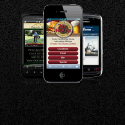
 أعلن هنا
أعلن هنا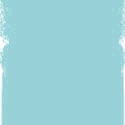 أعلن هنا
أعلن هنا أعلن هنا
أعلن هنا أعلن هنا
أعلن هنا مدونة الاحمري
مدونة الاحمري موقع نيوبوكس
موقع نيوبوكس أعلن هنا
أعلن هنا اقوال مغربية مصورة
اقوال مغربية مصورة أعلن هنا
أعلن هنا
0 التعليقات:
إضغط هنا لإضافة تعليق
إرسال تعليق
Blogger Widgets